Napredak skeniranja
Prozor napretka skeniranja pokazuje status trenutnog skeniranja i informacije o broju datoteka u kojima je pronađen zlonamjerni kôd.
Uobičajeno je da se neke datoteke, na primjer one koje su zaštićene lozinkom ili datoteke koje koristi isključivo sustav (najčešće pagefile.sys i određeni dnevnici), ne mogu skenirati. Više detalja možete pronaći u našem članku iz baze znanja. |
Zakazivanje tjednog skeniranja računala Da biste zakazali redoviti zadatak, pročitajte poglavlje Zakazivanje tjednog skeniranja računala. |
Tijek skeniranje – traka napretka prikazuje stanje pokrenutog skeniranja.
Objekt – Naziv objekta koji se trenutno skenira i njegovo mjesto.
Otkrivene prijetnje – prikazuje ukupan broj skeniranih datoteka, pronađenih prijetnji i prijetnji koje su izbrisane tijekom skeniranja.
Kliknite Dodatne informacije da bi se prikazale sljedeće informacije:
•Korisnik – naziv korisničkog računa koji je započeo skeniranje.
•Skenirani objekti – broj već skeniranih objekata.
•Trajanje – proteklo vrijeme.
Ikona Pauziraj – pauzira skeniranje.
Nastavi – ta je opcija vidljiva kada je napredak skeniranja pauziran. Kliknite ikonu da biste nastavili skeniranje.
Ikona zaustavljanja – prekida skeniranje.
Kliknite Otvori prozor skeniranja da biste otvorili Dnevnik skeniranja računala s više detalja o skeniranju.
Listaj dnevnik skeniranja – Ako je ta opcija aktivirana, dnevnik skeniranja automatski će se listati kako se dodaju novi unosi da bi bili vidljivi najnoviji unosi.
Kliknite povećalo ili strelicu da biste pregledali detalje skeniranja koje je u tijeku. Možete pokrenuti još jedno, paralelno skeniranje tako da kliknete Skenirajte svoje računalo ili Napredna skeniranja > Prilagođeno skeniranje. |
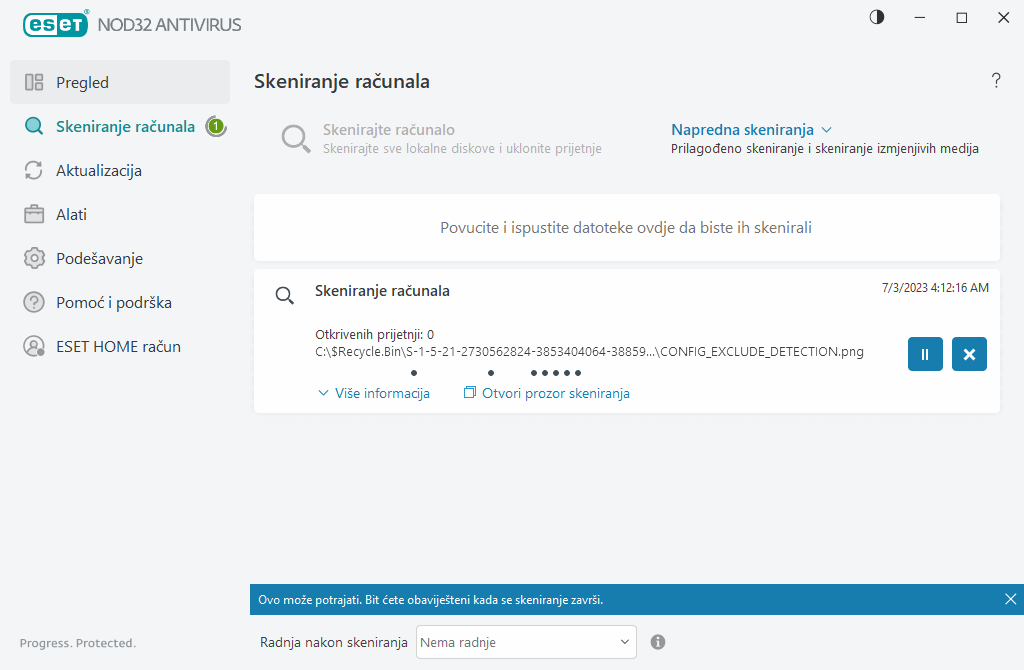
Padajući izbornik Radnja nakon skeniranja omogućava postavljanje automatskog pokretanja radnje nakon dovršetka skeniranja:
•Bez radnje – Kada skeniranje završi, neće se izvršiti nijedna radnja.
•Isključi – Kada skeniranje završi, računalo se isključuje.
•Restartaj po potrebi – računalo se restarta samo ako je to potrebno za dovršetak čišćenja otkrivenih prijetnji.
•Ponovno pokreni – Zatvara sve otvorene programe i restarta računalo kada završi skeniranje.
•Prisilno restartaj po potrebi – računalo se prisilno restarta samo ako je to potrebno za dovršetak čišćenja otkrivenih prijetnji.
•Prisilno ponovno pokreni – prisilno zatvara sve otvorene programa bez čekanja interakcije korisnika i ponovno pokreće računalo nakon što se skeniranje dovrši.
•Spavanje – Sprema vašu sesiju i stavlja računalo u privremeno stanje u kojem troši malo energije kako biste brzo mogli nastaviti s radom.
•Hibernacija – Prebacuje sve što radi na sistemskoj memoriji (RAM) u posebnu datoteku na tvrdom disku. Računalo se isključuje, ali će se prilikom sljedećeg pokretanja vratiti u svoje posljednje stanje prije isključenja.
Radnje Mirovanje ili Hibernacija dostupne su na temelju postavki operacijskog sustava na vašem računalu za uštedu energije i stanje mirovanja ili na temelju mogućnosti stolnog/prijenosnog računala. Imajte na umu da računalo koje je u stanju mirovanja i dalje radi. I dalje pokreće osnovne funkcije i troši električnu energiju dok se napaja putem baterije. Da bi baterija dulje trajala, na primjer, kada se nalazite izvan ureda, preporučujemo da upotrijebite opciju Hibernacija. |
Odabrana radnja će započeti nakon završetka svih trenutačno pokrenutih skeniranja. Kada odaberete opciju Isključi ili Ponovno pokreni, prikazat će se potvrdni dijaloški okvir za potvrdu s istekom vremena od 30 sekundi (kliknite Odustani da biste deaktivirali zatraženu radnju).